 |
 |
|
||
 |
||||
Αντιστοίχιση προγράμματος σε κουμπί σαρωτή
Κάθε κουμπί του σαρωτή ανοίγει ένα προεπιλεγμένο πρόγραμμα όταν το πατήσετε. Τα προεπιλεγμένα προγράμματα που ανοίγουν και οι προεπιλεγμένες ενέργειες που εκτελούν, περιγράφονται στον παρακάτω πίνακα.
|
Κουμπί
|
Προεπιλεγμένη ενέργεια
|
 Start (Έναρξη) Start (Έναρξη) |
Έναρξη του Epson Scan.
|
 Copy (Αντιγραφή) Copy (Αντιγραφή) |
Έναρξη του Copy Utility.
|
 Scan to E-mail (Σάρωση σε e-mail) Scan to E-mail (Σάρωση σε e-mail) |
Το Epson Scan εκτελεί αυτόματη σάρωση και στη συνέχεια εμφανίζεται το παράθυρο Send File Via E-mail (Αποστολή αρχείου με e-mail).
|
 Scan to PDF (Σάρωση σε PDF) Scan to PDF (Σάρωση σε PDF) |
Ανοίγει το παράθυρο Scan to PDF (Σάρωση σε PDF).
|
Αν θέλετε να αντιστοιχίσετε διαφορετικό πρόγραμμα στα κουμπιά, ακολουθήστε τα βήματα στις παρακάτω ενότητες.
Αντιστοίχιση προγράμματος έργων στο Epson Creativity Suite σε κουμπί σαρωτή
Μπορείτε να αντιστοιχίσετε οποιοδήποτε κουμπί σαρωτή ώστε να ανοίγει ένα από τα προγράμματα έργων στο Epson Creativity Suite για να γίνεται η σάρωση έργων ακόμα πιο γρήγορα.
Εάν θέλετε να αντιστοιχίσετε ένα κουμπί του σαρωτή σε άλλο πρόγραμμα σάρωσης των Windows, ανατρέξτε στην ενότητα Αντιστοίχιση άλλου προγράμματος Windows σε κουμπί σαρωτή για οδηγίες.
 |
Κάντε ένα από τα παρακάτω:
|
Windows: Κάντε διπλό κλικ στο εικονίδιο του EPSON File Manager στην επιφάνεια εργασίας. Εμφανίζεται ένα παράθυρο παρόμοιο με το παρακάτω.
Mac OS X: Κάντε διπλό κλικ στο εικονίδιο του EPSON File Manager for X στην επιφάνεια εργασίας. Εμφανίζεται ένα παράθυρο παρόμοιο με το παρακάτω.
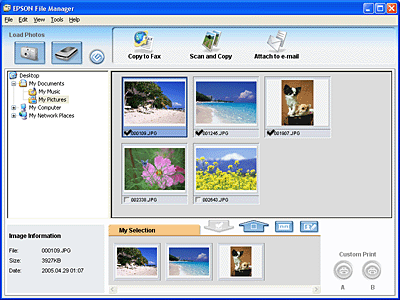
Κάντε κλικ στο εικονίδιο  στην περιοχή Load Photos (Τοποθέτηση φωτογραφιών) στην πάνω αριστερή γωνία του παραθύρου. Εμφανίζεται το παρακάτω παράθυρο.
στην περιοχή Load Photos (Τοποθέτηση φωτογραφιών) στην πάνω αριστερή γωνία του παραθύρου. Εμφανίζεται το παρακάτω παράθυρο.
 στην περιοχή Load Photos (Τοποθέτηση φωτογραφιών) στην πάνω αριστερή γωνία του παραθύρου. Εμφανίζεται το παρακάτω παράθυρο.
στην περιοχή Load Photos (Τοποθέτηση φωτογραφιών) στην πάνω αριστερή γωνία του παραθύρου. Εμφανίζεται το παρακάτω παράθυρο.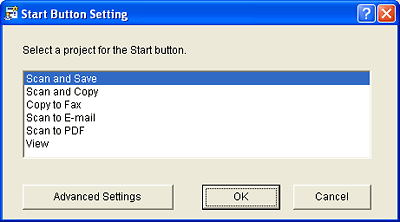
Για να αντιστοιχίσετε ένα πρόγραμμα έργων στο κουμπί  Start (Έναρξη), μεταβείτε στο βήμα 2.
Start (Έναρξη), μεταβείτε στο βήμα 2.
 Start (Έναρξη), μεταβείτε στο βήμα 2.
Start (Έναρξη), μεταβείτε στο βήμα 2.Για να αντιστοιχίσετε ένα πρόγραμμα έργων σε κάποιο άλλο κουμπί, μεταβείτε στο βήμα 3.
 |
Επιλέξτε το πρόγραμμα έργων που θέλετε να αντιστοιχίσετε στο κουμπί
 Start (Έναρξη) και κάντε κλικ στο OK (OK). Ανατρέξτε στον παρακάτω πίνακα για οδηγίες σχετικά με την επιλογή του σωστού προγράμματος έργων. Στη συνέχεια μεταβείτε στο βήμα 4. Start (Έναρξη) και κάντε κλικ στο OK (OK). Ανατρέξτε στον παρακάτω πίνακα για οδηγίες σχετικά με την επιλογή του σωστού προγράμματος έργων. Στη συνέχεια μεταβείτε στο βήμα 4. |
|
Πρόγραμμα έργων
|
Ενέργεια μετά από το πάτημα του κουμπιού
 Start (Έναρξη) Start (Έναρξη) |
|
Scan and Save (Σάρωση και αποθήκευση)
|
Έναρξη του Epson Scan.
|
|
Scan and Copy (Σάρωση και αντιγραφή)
|
Έναρξη του Copy Utility.
|
|
Copy to Fax (Αντιγραφή σε φαξ)
|
Έναρξη του Copy Utility.
|
|
Scan to E-mail (Σάρωση σε e-mail)
|
Το Epson Scan εκτελεί αυτόματη σάρωση και στη συνέχεια εμφανίζεται το παράθυρο Send File Via E-mail (Αποστολή αρχείου με e-mail).
|
|
Scan to PDF (Σάρωση σε PDF)
|
Ανοίγει το παράθυρο Scan to PDF (Σάρωση σε PDF).
|
|
View (Προβολή)
|
Έναρξη του Epson File Manager.
|
 |
Κάντε κλικ στο κουμπί Advanced Settings (Σύνθετες ρυθμίσεις) για να αντιστοιχίσετε ένα πρόγραμμα έργων σε άλλο κουμπί. Εμφανίζεται το παρακάτω παράθυρο.
|
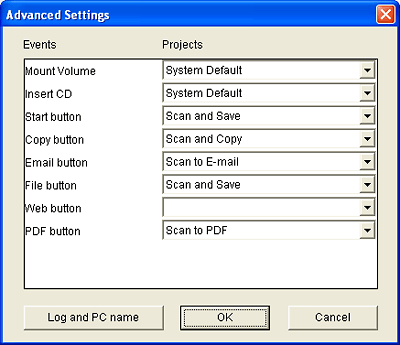
Κάντε κλικ στο βέλος στη λίστα δίπλα στο όνομα του κουμπιού και επιλέξτε το πρόγραμμα έργων που θέλετε να αντιστοιχίσετε. (Ανατρέξτε στον παραπάνω πίνακα για λεπτομέρειες.) Κάντε κλικ στο OK (OK) και επιλέξτε Cancel (Άκυρο) για να κλείσετε το παράθυρο Start Button Settings (Ρυθμίσεις κουμπιού έναρξης).
 |
Κλείστε το Epson File Manager.
|
Τώρα, κάθε φορά που πατάτε το κουμπί που αντιστοιχίσατε, ανοίγει το πρόγραμμα έργων που επιλέξατε.
Αντιστοίχιση άλλου προγράμματος Windows σε κουμπί σαρωτή
Μπορείτε να αντιστοιχίσετε τα κουμπιά σαρωτή σε οποιοδήποτε πρόγραμμα Windows που υποστηρίζει συμβάντα σαρωτή, όπως το Photoshop Elements. Αν έχετε συμβατό πρόγραμμα, θα εμφανιστεί στο παράθυρο επιλογής.
Τα βήματα που ακολουθείτε εξαρτώνται από την έκδοση των Windows που έχετε. Ανατρέξτε στην ενότητα που αντιστοιχεί στην έκδοση Windows που έχετε.
Αντιστοίχιση προγράμματος στα Windows Vista
 |
Κάντε κλικ στο κουμπί Start (Έναρξη) και επιλέξτε Control Panel (Πίνακας ελέγχου).
|
 |
Κάντε κλικ στο Hardware and Sound (Υλικό και Ήχος).
|
 |
Κάντε κλικ στο Scanners and Cameras (Σαρωτές και φωτογραφικές μηχανές).
|
 |
Κάντε κλικ στο εικονίδιο του σαρωτή σας και κατόπιν κάντε κλικ στο Properties (Ιδιότητες).
|
 |
Κάντε κλικ στο κουμπί Continue (Συνέχεια) στο παράθυρο User Account Control (Έλεγχος λογαριασμού χρήστη).
|
 |
Επιλέξτε την καρτέλα Events (Συμβάντα).
|
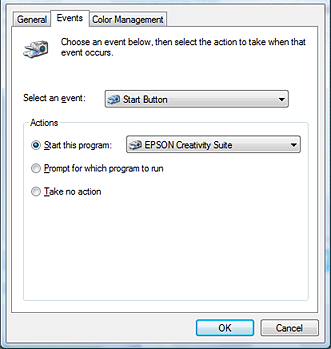
 |
Στη λίστα Select an event (Επιλογή συμβάντος), επιλέξτε το κουμπί στο οποίο θέλετε να αντιστοιχίσετε ένα πρόγραμμα.
|
 |
Στη λίστα Start this program (Έναρξη αυτού του προγράμματος), επιλέξτε το πρόγραμμα που θέλετε να αντιστοιχίσετε. Στη λίστα εμφανίζονται μόνο τα συμβατά προγράμματα.
|
 Σημείωση:
Σημείωση:|
Αν θέλετε να έχετε επιλογή από πολλά προγράμματα κάθε φορά που πατάτε το επιλεγμένο κουμπί, κάντε κλικ στο κουμπί Prompt for which program to run (Ερώτηση για το πρόγραμμα που θα εκτελεστεί). Αν θέλετε να απενεργοποιήσετε το κουμπί ώστε να μην ανοίγει πρόγραμμα, κάντε κλικ στο κουμπί Take no action (Καμία ενέργεια).
|
 |
Κάντε κλικ στο OK (OK).
|
Αντιστοίχιση προγράμματος σε Windows XP
 |
Επιλέξτε Start > Control Panel > Printers and Other Hardware (Έναρξη > Πίνακας Ελέγχου > Εκτυπωτές και άλλο υλικό) ή Start > Settings > Control Panel (Έναρξη > Ρυθμίσεις > Πίνακας Ελέγχου).
|
 |
Κάντε διπλό κλικ στο εικονίδιο Scanners and Cameras (Σαρωτές και φωτογραφικές μηχανές).
|
 |
Κάντε δεξιό κλικ στο εικονίδιο του σαρωτή σας και επιλέξτε Properties (Ιδιότητες).
|
 |
Επιλέξτε την καρτέλα Events (Συμβάντα).
|
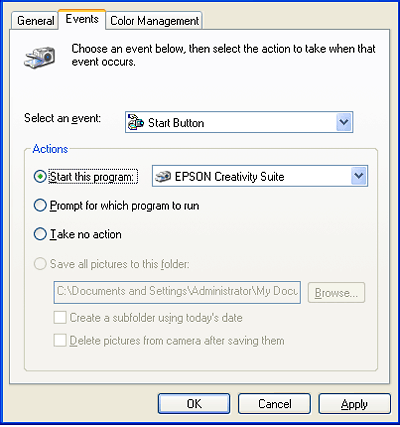
 |
Στη λίστα Select an event (Επιλογή συμβάντος), επιλέξτε το κουμπί στο οποίο θέλετε να αντιστοιχίσετε ένα πρόγραμμα.
|
 |
Στη λίστα Start this program (Έναρξη αυτού του προγράμματος), επιλέξτε το πρόγραμμα που θέλετε να αντιστοιχίσετε. Στη λίστα εμφανίζονται μόνο τα συμβατά προγράμματα.
|
 Σημείωση:
Σημείωση:|
Αν θέλετε να έχετε επιλογή από πολλά προγράμματα κάθε φορά που πατάτε το επιλεγμένο κουμπί, κάντε κλικ στο κουμπί Prompt for which program to run (Ερώτηση για το πρόγραμμα που θα εκτελεστεί). Αν θέλετε να απενεργοποιήσετε το κουμπί ώστε να μην ανοίγει πρόγραμμα, κάντε κλικ στο κουμπί Take no action (Καμία ενέργεια).
|
 |
Κάντε κλικ στο Apply (Εφαρμογή) και κατόπιν στο OK (OK).
|
Αντιστοίχιση προγράμματος στα Windows 2000
 |
Επιλέξτε Start > Settings > Control Panel (Έναρξη > Ρυθμίσεις > Πίνακας Ελέγχου).
|
 |
Κάντε διπλό κλικ στο εικονίδιο Scanners and Cameras (Σαρωτές και φωτογραφικές μηχανές).
|
 |
Κάντε κλικ στο εικονίδιο του σαρωτή σας και επιλέξτε Properties (Ιδιότητες).
|
 |
Επιλέξτε την καρτέλα Events (Συμβάντα).
|
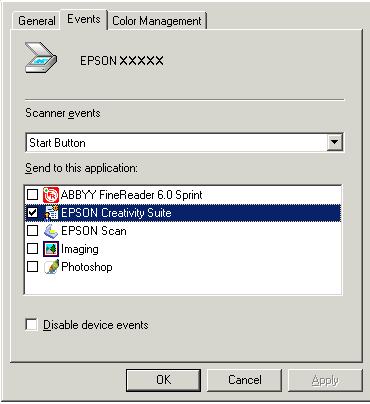
 |
Στη λίστα Scanner events (Συμβάντα σαρωτή), επιλέξτε το κουμπί στο οποίο θέλετε να αντιστοιχίσετε ένα πρόγραμμα.
|
 |
Στη λίστα Send to this application (Αποστολή σε αυτήν την εφαρμογή), επιλέξτε το πλαίσιο ελέγχου για το πρόγραμμα που θέλετε να αντιστοιχίσετε. Στη λίστα εμφανίζονται μόνο συμβατά προγράμματα.
|
 Σημείωση:
Σημείωση:|
Αν θέλετε να έχετε επιλογή από πολλά προγράμματα κάθε φορά που πατάτε το επιλεγμένο κουμπί, επιλέξτε περισσότερα από ένα προγράμματα στη λίστα. Αν θέλετε να απενεργοποιήσετε το κουμπί ώστε να μην ανοίγει πρόγραμμα, κάντε κλικ στο κουμπί Disable device events (Απενεργοποίηση συμβάντων συσκευής).
|
 |
Κάντε κλικ στο Apply (Εφαρμογή) και κατόπιν στο OK (OK).
|
 Σημείωση:
Σημείωση:|
Πρέπει να κάντε επανεκκίνηση του υπολογιστή πριν χρησιμοποιήσετε τα κουμπιά σαρωτή που μόλις έχετε αντιστοιχίσει.
|
